1つの映像の再生速度を部分的に伸縮する方法
サッカーボールを蹴る瞬間をタイムリマップを利用し、スロー再生してみました。
映像の上が編集前、下が編集後の映像です。
編集後の映像はサッカーボールを蹴る瞬間、スローで再生されているのが確認できると思います。やり方は以下の通りです。
1.プロジェクト→シーケンスを作成して編集したい映像を読み込み、映像をタイムラインパネルに移動します。
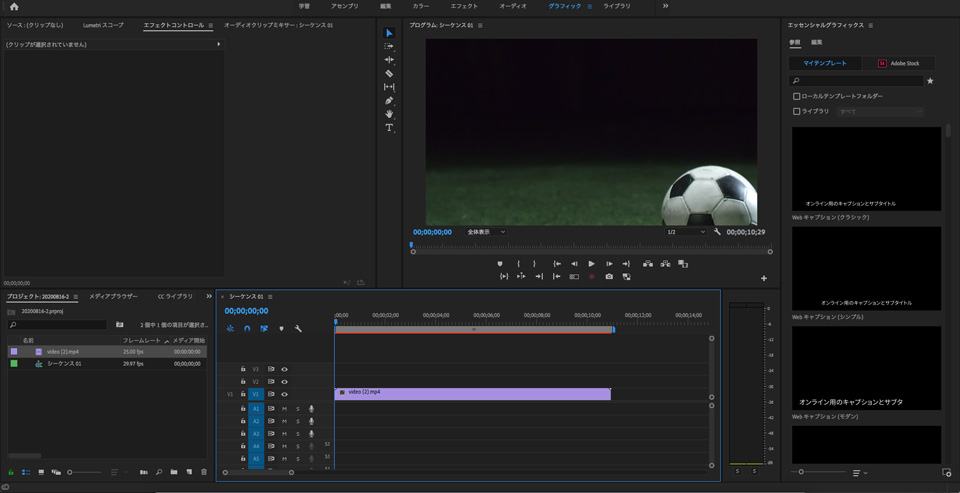
2.タイムラインパネルに配置したクリップのfx部分を右クリックして
“タイムリマップ”→“速度”を選択
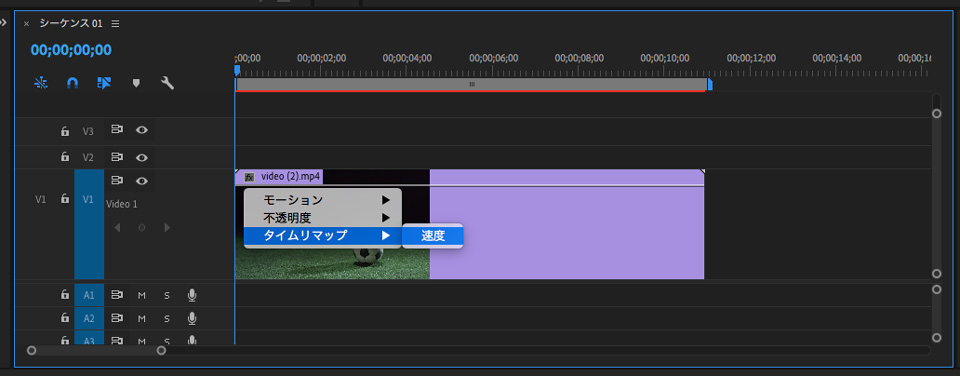
3. エフェクトコントロールパネルでタイムリマップを開始したい部分にインジケーターを移動し、キーフレームを設定する
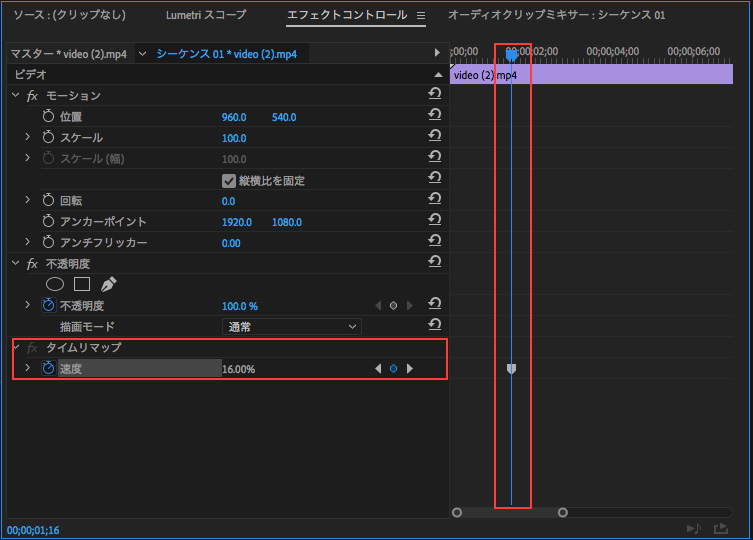
4. タイムリマップを終了したい部分にインジケーターを移動し、キーフレームを設定する
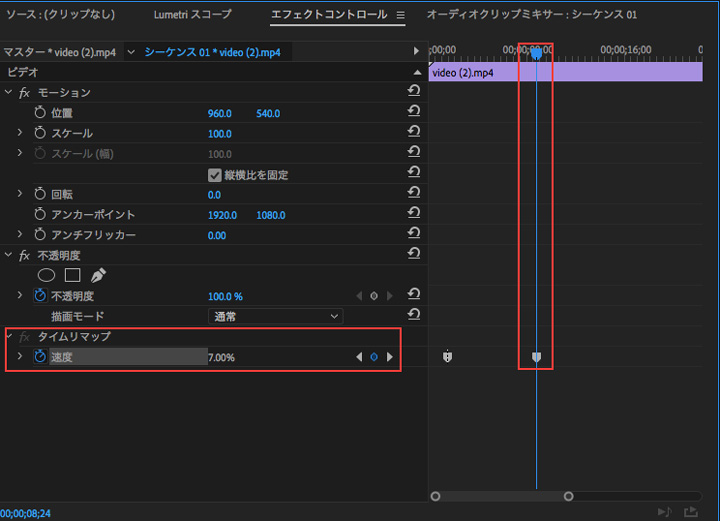
5.タイムラインに配置したクリップの細い線を上下にドラッグして移動(今回はスロー再生したいので下に移動)して、スピードを適宜調整します。
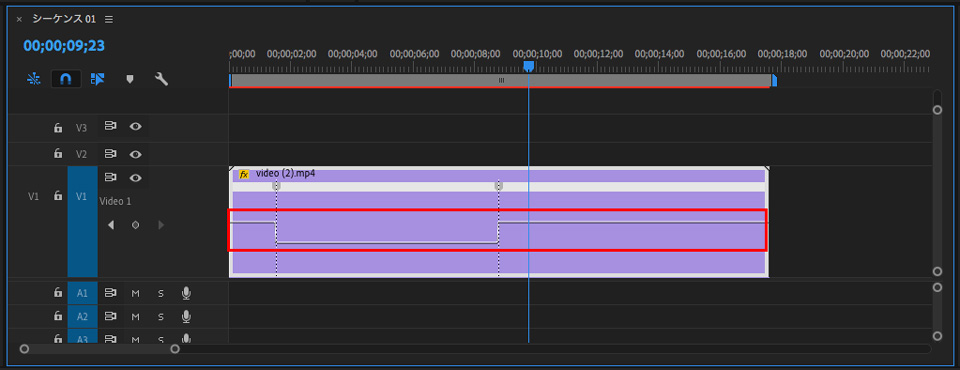
6.キーフレームを設定したところで急激に映像が変化するのを防ぐため、キーフレーム間を調整します。
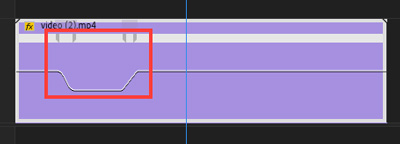
以上で終了です。
今回、最初に見せた動画はスロー再生を分かりやすく表現するため、コマ割りのような映像になりましたが、各映像ごとに見やすいよう調整してください。
SATOWEBではホームページの新規制作、リニューアル、業務委託等、受付中です。
お問い合わせはこちらから受け付けていますので、お気軽にご相談ください。